Windows 11登場!特徴やWindows 10との違いを知っておこう!

2021年10月5日、Windows 11がリリースされました。デスクトップをはじめとする画面のデザインが大きく変更され、操作性が向上しています。今回は、この新しいWindowsの主な新機能や改善点などをわかりやすく解説します。
公開日2021年11月24日
画面例はWindows 11です。
掲載内容は公開当時のものであり、最新情報と異なる場合があります。
操作方法や画面例などは、公開時のものです。アップデートなどにより、動作や画面が異なる場合がありますので、ご了承ください。
Windows 11ってどんなOS?
Windows 11は、6年ぶりにリリースされたWindowsの最新バージョンで、従来のスタイルを継承しつつ、デザインが刷新され親しみやすい画面構成になりました。スタートメニューの変更やウィンドウのスナップ機能、タッチキーボードの進化など、使いやすくするための機能が追加、改善されています。
そもそもOSって何?
「OS」は、「Operating System」の略で、システム全体を制御・管理し、アプリや周辺機器に基本的な機能を提供する基本ソフトです。ストレージ(ハードディスクなど)やメモリなどを管理しながら、キーボードやタッチパネル、マウスでの操作をアプリなどに伝え処理して、データを保存するといった一連の動作を実行します。また、アプリやファイルをアイコンで表示したり、右クリックでショートカットメニューを表示したりするなど、複雑で高度な処理を簡単な操作で実行するための工夫がされています。Windowsは、Microsoftが提供するパソコンやタブレット用のOSです。
Windows 11でデザインはより親しみやすく、わかりやすく!
Windows 11の最も大きな変更点は、デザインの刷新です。Windows 11では、Windows 10の標識のように簡易化された「Metro(メトロ)デザイン」が廃止され、親しみやすさや落ち着きを感じられる「Fluent(フルーエント)デザイン」が導入されました。Fluentデザインでは、次のような5つのコンセプトに基づいて設計されています。
- ライト(Light):光によってユーザーをガイドする。
- 深度(Depth):画面に奥行きを与える。
- モーション(Motion):アクションによる変化を滑らかに表現する
- マテリアル(Material):高級な質感を持たせる。
- スケール(Scale):さまざまなスケールに対応する
スタートボタンを中央に配置し、スタートメニューの構成を一新するなど、従来のスタイルにこだわらない大胆な変更がある一方、ウィンドウの角を丸くし、メニューなどの背景を半透明にするなど、優しく、落ち着いた印象のインターフェースで、親しみやすさを演出しています。
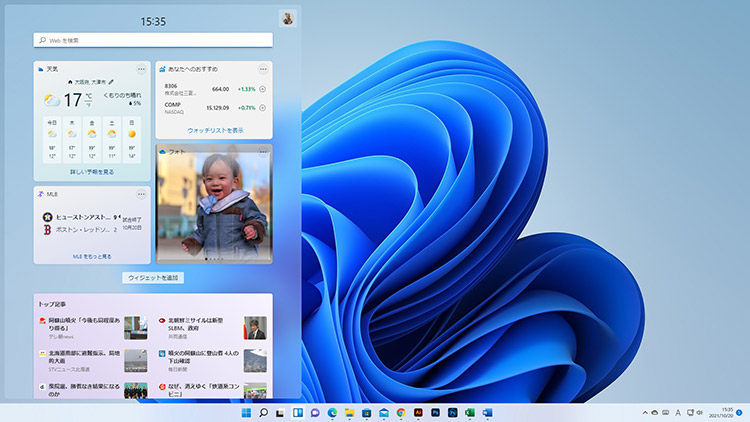
Windows 11のデスクトップ画面は、透明感のある親しみやすいデザインに変更されました。
Windows 11の特徴は? Windows 10と何が違う?
Windows 11では、Fluentデザインが導入されたことで、画面の構成や配置、デザインなどが大きく見直されています。特に目を引くのは、デスクトップ画面のデザインでしょう。スタートボタンがタスクバーの中央付近に配置され、スタートメニューは、タイルがなくなってアイコンだけが並び、構成もシンプルになりました。また、タスクバーは下に固定され、Peopleとコルタナ、ニュースと関心事項のアイコンが廃止されて、ウィジェット(カレンダーや天気予報など、単機能のアプリケーションのこと)のアイコンが追加されています。
また、Androidスマートフォンで利用できるアプリをWindows 11上でも利用できるようになりました。これにより、パソコンで利用できるアプリの数が飛躍的に増え、Androidスマートフォンとの連携もスムーズに行えます。
デザインが変わった
ウィンドウの角が丸くなり、柔らかで優しいデザインに変更されました。また、[ドキュメント]や[ピクチャ]といった、[PC]フォルダー内にあるアイコンが立体的でカラフルなデザインに変更されています。
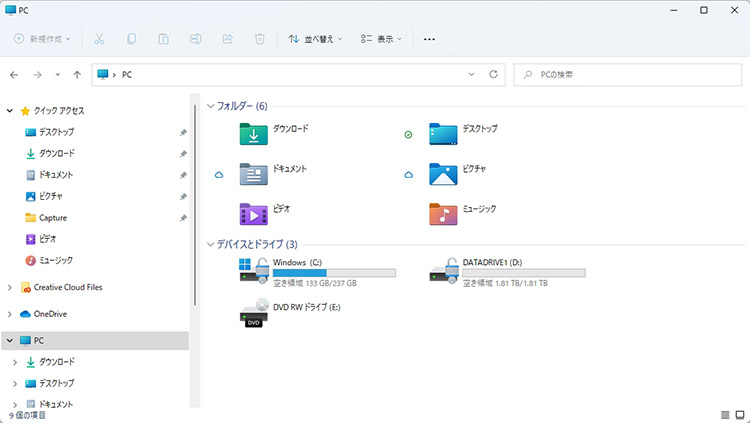
ウィンドウの角が丸くなり、透明感のある優しい印象になりました。
スタートメニューの新しい操作
スタートボタンは、初めてタスクバーの左端を離れ、タスクバーの中央付近に配置されています。スタートメニューには、ピン留め済みのアプリとおすすめのアプリがカラフルなアイコンで表示され、すっきりした印象です。
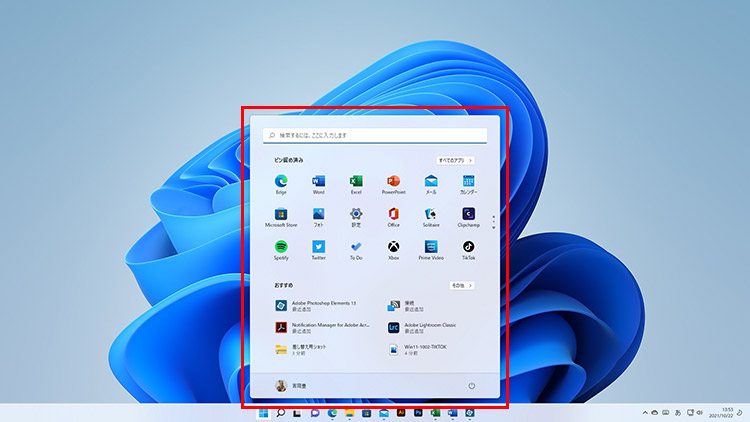
スタートメニューは、タイルが廃止され、カラフルなアイコンが表示されています。
タスクバーの機能とデザイン
タスクバーでは、スタートボタンとピン留めされたアイコンがセンタリングされ、操作性が向上しました。[ニュースと関心事項]は[ウィジェット]に集約され、[タスクビュー]ではタイムラインが廃止されるなど機能がシンプルになる一方、テレワークのニーズに応えるべくビジネスコミュニケーションアプリ[Teams]のアイコンが追加されています。また、タスクバーは、下部に固定され、画面の右または左に移動できなくなりました。Windows 10のときのように、上部や左右に移動することはできません。
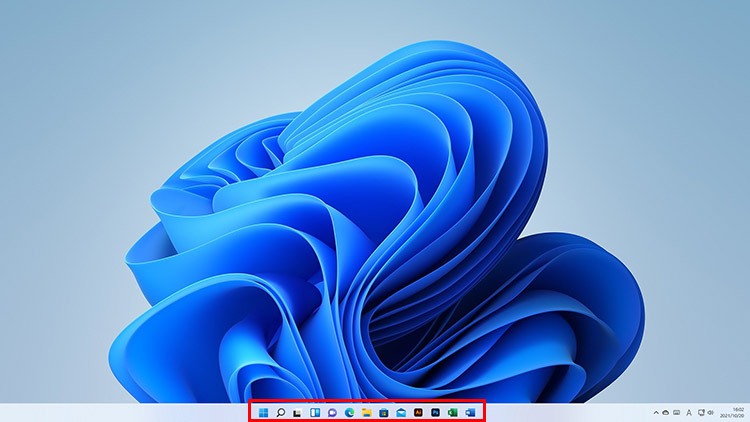
タスクバーでは、ピン留めされたアイコンが中央に配置されました。
ウィンドウのスナップ
開かれている複数のウィンドウを並べて表示するスナップ機能が強化されました。ウィンドウの[最大化]ボタンにマウスポインタを合わせると表示されるポップアップでスナップのレイアウトとウィンドウの表示位置を指定します。
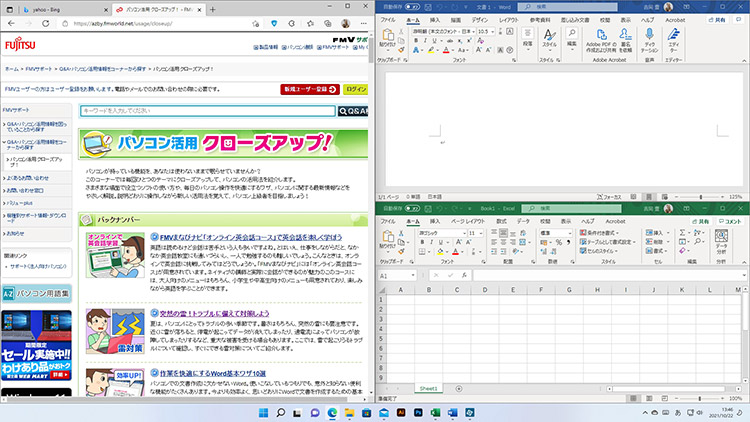
スナップレイアウトの機能で、表示されているウィンドウをきれいに並べて表示できます。
ウィジェット表示
タスクバーに[ウィジェット]のアイコンが追加されました。アイコンをクリックすると、天気や株価、フォトなどのウィジェットとニュースや関心事項の記事が表示されます。
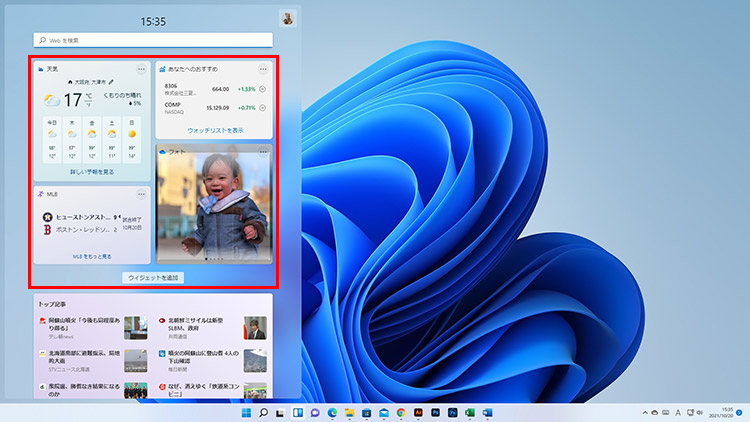
ウィジェットには、天気や株価、フォトなどのウィジェットとニュースが表示され、必要な情報に素早くアクセスできます。
タッチキーボードが進化
Windows 11では、タッチパネルでの操作が身近になったことから、タッチキーボードがカスタマイズできるようになりました。キーボードにテーマを指定したり、キーの大きさを調節したりして、オリジナルのタッチキーボードを設定できます。
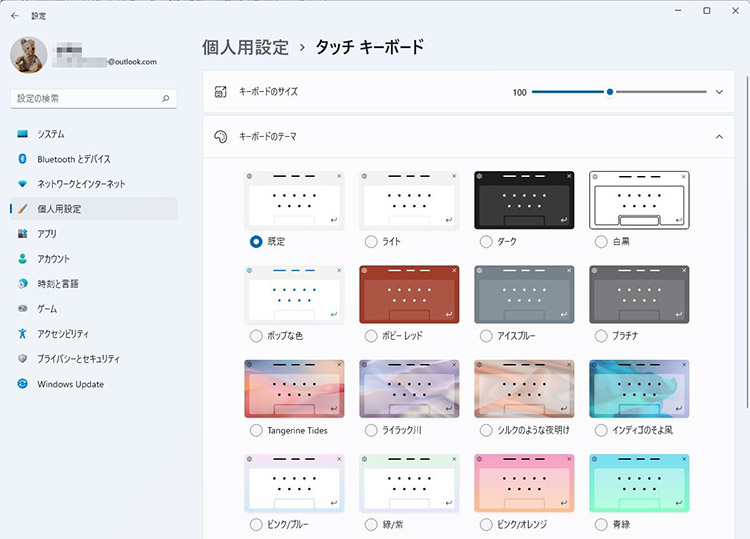
タッチキーボードは、テーマを設定したり、キーのサイズを変更したりしてカスタマイズできます。
Androidアプリに対応
Windows 11では、Android端末で利用できるアプリを利用できるようになります。Androidスマートフォンやタブレットで利用しているアプリをWindows上で利用できるようになると、利用可能なアプリの数が増えるだけでなく、スマートフォンやタブレットとの連携もスムーズになります。なお、Android用のアプリはAmazonアプリストアから購入できるようになる予定ですが、2021年11月現在まだ利用できません。
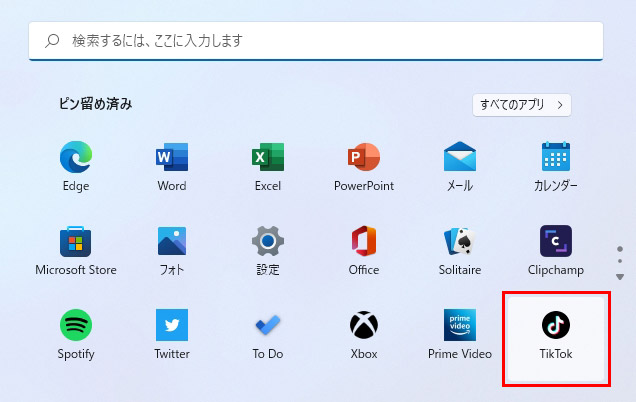
Windows 11には、TikTokアプリが用意されています。
なくなった機能もある?
Windows 11では、デザインやコンセプト、機能が刷新され、新しい機能も数多く追加されました。その一方で削除された機能や、オプションになった機能もいくつかあります。Windows 11を使い始める際、混乱しないようにこれらの機能も確認しておきましょう。
削除された機能
- Internet Explorer:標準ブラウザーとして、Microsoft Edgeのみがインストールされています。
- タブレットモード:タブレットモードは廃止されますが、タブレットとして利用する場合には、自動的にタブレット用の画面に切り替わります。
- タイムライン:過去に行った作業をさかのぼって検索する機能ですが、削除されました。
削除されたがストアから追加できる機能
- 3D ビューワー:3Dモデルを閲覧できるアプリです。
- OneNote for Windows 10:音声や動画も扱えるデジタルノートアプリです。
- ペイント 3D:3Dモデルも描けるドローイングアプリです。
- Skype:標準コミュニケーションツールはSkypeからTeamsに切り替わりました。SkypeはMicrosoft Storeからダウンロードできます。
自分のパソコンはアップグレードできるか確認できる?
Windows 10が搭載されているパソコンは、どれでもWindows 11にアップグレードできるわけではありません。Windows 11のアップグレードには、求められるシステム要件を満たしている必要があります。Windows 11へのアップグレードの可否は、[設定]のWindows Updateの画面に表示される次のようなメッセージで確認できます。
- アップグレードに対応している場合:「Windows 11へのアップグレードの準備ができました」
- アップグレードの最小システム要件を満たしている場合:「このPCでWindows 11を実行できます」
- アップグレードの最小システム要件を満たしていない場合:「このPCは現在、Windows 11のすべてのシステム要件を満たしていません」
- アップグレードの最小システム要件の確認が取れていない場合:「Windows 11の準備をする」
富士通のパソコンの場合には、アップグレード対象機種を確認できます。リンク先を表示してみてください。
Windows 10にアップグレードする場合は注意事項などを確認して準備しておきましょう。
Windows 10はいつまで使える?
Windows 11がリリースされましたが、すぐにWindows 10が使えなくなるわけではありません。Windows 10は2025年10月14日までセキュリティアップデートでサポートされる予定です。それ以降は、サポートが打ち切られ、機能更新のアップデートは行われなくなります。
まとめ
新しくリリースされたWindows 11は、親しみやすいデザインに一新されましたが、違和感はほとんどなく、従来のパソコンと同じような感覚で利用できます。
Windows 11のインストールには、システム要件に合致しているパソコンが必要です。これを機会に、Windows 11が快適に使える最新パソコンを探してみてはいかがでしょう。
こんなサポートもあります
今回はWindows 11についてご紹介しました。他にも、パソコンの操作方法でわからないことがある、もっとパソコンについて詳しく知りたい、とお考えの方もいるかと思います。当社では「PCコンシェルジュ」という有料サービスをご用意しており、豊富な知識と高いスキルをもった専任アドバイザーが、パソコン活用相談など、幅広い範囲のご相談をお受けします。わかりやすいとご好評をいただいているリモートサポートが利用できます。なお、「FMV プレミアムサービス あんしんスタンダード」という月額サービスによる割引もございますので、ぜひご利用ください。

